HUAWEI E5785 SIMフリー モバイルWi-FiルーターのBandを固定してみる
- モバイル・IT端末
- mineo(全般)
mineoでも発売しているHUAWEI Mobile Wi-Fi E5785を購入してBand固定に挑戦してみました。
今回の購入先はAmazonです。mineoだと税込み10,560円と高いのですが、Amazonだと税込み9,273円に550円のクーポン利用で8,723円です。私はd払いで支払っていて、マイナポイントにd払いを登録しているので25%のポイント還元があり、実質6,000円台で購入したことになります。
全キャリア周波数対応で、B1/B3/B5/B7/B8/B20/B28/B32/B18/B19/B41/B42が利用可能となります。特にBand28に対応したのが大きいですし、秋田市だとBand42の基地局も結構あるので使い勝手が増します。
今回は、Band固定アプリを入れて、どの周波数がどれだけ使えそうか調べてみました。
一応ハードウエア的な紹介をしておくと、バッテリーの取り外しができ、simはMicro sim対応となります。simを裏返して置き、金具を少しスライドさせてそれを固定させる形になります。
バッテリーの取り外しができるということは、予備のバッテリーを用意すれば2日間くらいは充電なしでも使える可能性があることになります。
モバイルルーター本体の液晶表示は至ってシンプルです。WiMAX2+用のモバイルルーターに比べればかなり少ない感じがします。
APNの設定ですが、Wi-Fi接続したスマホ等のブラウザでhttp://192.168.8.1/と入力して設定画面を開いて設定すればよいのですが、画像(上段)でも分かるとおり字が小さ過ぎて非常に見にくいです。
それよりは、HUAWEIが出している「AI Life」(画像下段)というアプリをインストールして設定したほうが簡単なようです。
また、下記のようなホームページにも詳しい商品説明が出ていますので、参考にされたらよいかもしれません。
「SIMフリーモバイルルーターHUAWEI E5785のレビュー。楽天モバイル含む全キャリア回線で使えた」
https://garumax.com/huawei-e5785-review
「安い!速い!軽い!SIMフリーモバイルルーター「HUAWEI Mobile WiFi E5785」をレビュー」
https://yasu-suma.net/huawei-mobile-wifi-e5785-review/
主立ったMVNOのAPNはあらかじめインストールしてありますので、それを選択して設定すればよいです。mineoのAPNはAプラン、Dプラン、Sプランともあらかじめ入っています。私はAとDはmineoと契約していますが、SについてはLINEモバイルと契約しています。
さて、本題のBand固定についてですが、今回は「huaCtrl」というアプリを使ってみることにしました。
それで、選択できるBandなのですが、無料版の「huaCtrl」だと画像の真ん中のとおり21しか選択できるBandがありません。しかも、これだと大事なBand18がありません。(Band26で代用できないか試してみましたが駄目でした。)また、Band42も入っていないので、結局有料版の「huaCtrl Pro」を使うことにしました。(画像右側)699円取られましたが仕方ありません。
画像の左、Band1にチェックを入れて右下のAPLYをタップすると、画像の真ん中、B1の表示に変わります。
その後、一番下の一番左にあるルーターマークをタップすると、現在つかんでいる電波の状況が表示されます。
本当に電波が切り替わっているのかどうかですが、モバイルルーターのほうの液晶表示を見ると、一番左側から、最初あるBandをつかんでいて「KDDI」と表示されていたのが、一旦「圏外」となり、その後電波を探して、最後にまた「KDDI」の表示に変わりましたので、確かにアプリに反応しているようです。
丸印の表示が出る画面の真ん中の段、DOWNLOADとかUPLOADと書いてあるところに数字が出るのですが、正直言って何を表しているのか、また正確なのかどうか分からないです。
画像は一応マニュアルでの説明部分なのですが、あまり当てにならない数字のような気がしますので、SPEEDTESTを別に行って判断したほうがいいと思われます。
もう段落が尽きてしまったのでここまでですが、私の自宅では、au回線の場合、Band1、Band18、Band28、Band41はきちんとつかめることが確認できました。Band42は電波が弱過ぎて実用には適さないことが分かりました。
以上、HUAWEI E5785 モバイルルーターとこのアプリの組み合わせでどうやらBand固定ができそうだということが確認できました。
後で、WiMAX2+用のアプリ、HW EntityListでもHUAWEI E5785 モバイルルーターでのBand固定ができるかどうか試してみる予定です。











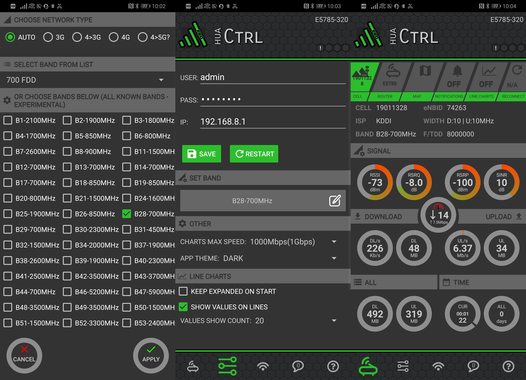
同じくBand28に設定したときです。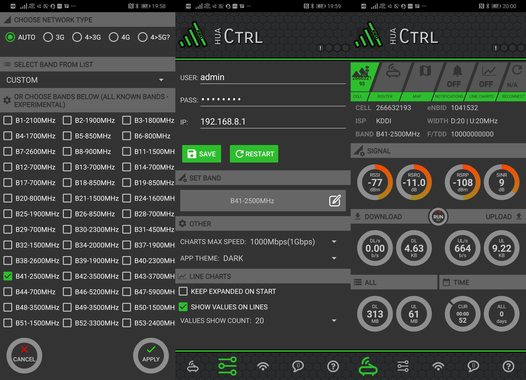
こちらはBand41に設定したときです。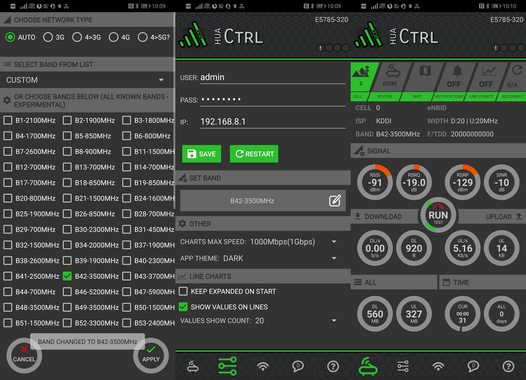
Band42に設定したときは、電波が弱過ぎて基地局番号やセル番号が表示されませんでした。Huawei 5577sでも Band 固定が出来ました( ´∀` )/
HUAWEI E5785の交換用バッテリーはまだ発売されていないというか、ネット検索で見つけられなかったので、もしかしたらE5577用のが流用できないかと考えています。
日本国内で買うと高いので、 ネット検索したらAliExpress で9ドル程度だったので、注文してみました。中国からの発送だから最長で1カ月間くらいかかりそうですが、到着したら試してみたいと思っています。

E5785のマニュアルを見るとこの型番の電池のようですね。写真のものはE5577s-927用に以前に購入したものです。
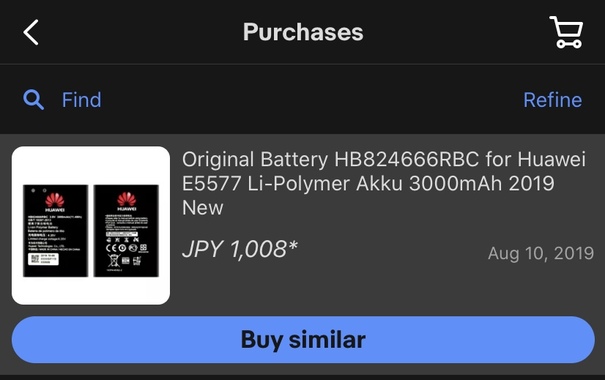
昨年の夏にeBayで購入でした。なお、機種は正確にはE5577Bs-937で海外用です。
今法律の改正で、日本国内でバッテリーを「製造、輸入、販売」するときにはPSEマークの付いたものでないといけないそうです。したがって、現物には真ん中のあたりにPSEマークと華為技術日本株式会社の名前が入っています。別にPSEマークが入っていないと使用してはいけないということではないそうですので、一応電圧や電流が全く一緒ならば大丈夫だと思っています。ただ、一応やっぱり赤いHUAWEIのロゴが入った純正品は使いたいと思っています。

中国のAliExpressに注文していたバッテリーが到着したので、その結果報告です。結論から言うと、中国から送られてきたものは動作しませんでした。
電源ボタンを押してもスイッチが入らなくて、充電がされていないのかなと思ってUSBケーブルを接続したら、何とバッテリーエラーの表示が出ました。
何がおかしいのかなと思って、純正品と中国から送られてきたものをよくよく見比べてみました。左側が純正品、右側が中国から送られてきたものです。
電圧や電流の数字は全く同じで、明らかに違っていたのが、「執行標準」のGBxxxxというところの数字と、製造年月日です。
純正品 執行標準の記号番号 GB31241-2014 製造年月日 2020-03-26
中国品 GB/T 18278-2013 空欄
「執行標準」の規格に合わなくて動作しないか、製造年月日が入っていない品物なので正規流通品ではなく不良品だから動作しないかのいずれかだと思われます。

しょうがないので、ヤフオクでE5577用バッテリーを送料込み2,080円で落札して、動作を試してみることにしました。一応出品されている商品の「執行標準」の記号番号がGB31241-2014のものを選んで落札したのですが、送られてきた品物は何とGB/T 18278-2013だったんですよ。
まいったなと思いましたが、恐る恐る電源スイッチを入れてみたら、ちゃんと動作しました!
結論です。モバイルルーターE5785のバッテリーは、E5577用のバッテリーでも代用可能です。執行標準の番号は、できれば新しいGB31241-2014のほうがいいが、GB/T 18278-2013でも動作しないことはないです。製造年月日が入っていない品物は横流し品と思われ、不良品が混じっている可能性があるので入手しないほうがよいと思われます。
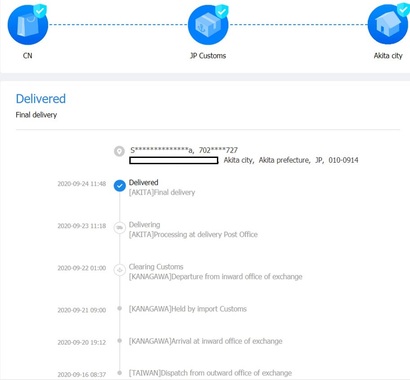
ところで、今回はAliExpressに出店しているショップに注文したわけですが、別にAliExpressそれ自体に問題があるわけではないです。楽天やAmazonに出店しているショップにいいかげんな店があるのと同じことのようです。AliExpressからは、注文受付のときはもちろんですが、品物が中国から発送されたときと、中継地の台湾から発送されたとき、日本の神奈川だから多分横浜港だと思われますがそこに到着したとき、秋田の郵便局に到着したとき、きちんとメールで連絡がありました。いや、正直これはすごいなと思いました。
今回、品代9.04ドルの注文をして、初回だからということで2ドル割引の7.04ドルで、支払った金額は773円です。このくらいでいちいち中国の業者にクレームを入れてもしょうがないので、いい経験になった授業料と考えることにしました。
以前に我家でもeBayで購入したものを開封して確認しました。
問題なく稼働しましたが、装着時少しきつい(サイズが微妙に違う?)感じでした。
記号番号は、 GB/T 18287-2013 [okitaomote さんのものと少し番号が違う]
製造年月日は、2019-03-01
でした。
装置時に少しきついというのは、私のE5785でもありました。
一見同じように見えて、設計寸法は微妙に違っているんでしょうね。
GB/Tの番号は、私が入力するときにタイプミスしました。GB/T 18287-2013 で正解です。
https://www.ioplaza.jp/shop/g/g3100-00008719-00000001/
【送料無料】[E5785-320/WHITE] ワケあり価格7,980(税込)
全商品にご利用できる、500円クーポンを進呈中。3,000円以上のお買い物で利用可能
クーポンコード【 lMHome8u9avX 】2021/1/19(火)10:00まで
HUAWEIに聞くと出来る様ですが、僕には出来ません。特に操作は不要の事です。
Wi-Fiでは接続出来ています。
やっぱりWi-FiよりUSBでの接続の方が速いと思うので。
参考までにスマホとPCではUSBでイーサネットとして接続出来ます。
>> Z5 premium さん
☆★☆ヾ(⌒⌒*)えいっ・HUAWEI E5785 SIMフリー モバイルWi-Fiルーターの話・続編 | 掲示板 | マイネ王 https://king.mineo.jp/reports/85398
>> Z5 premium さん
PC機種やOSバージョンの記載がありませんが、ドライバーがインストールされていれば特に操作不要でUSBで回線接続できると思います。(ドライバーがインストールされていなければUSB接続時にダウンロード指示がでるハズ)↑ 画像は Windows 8.1 PCに E5784-USB経由(WiFiオフ)で実際に回線接続しているところです。
>> Z5 premium さん
でるきかできないかと言えば、できますね。画像をご覧いただくと、プロバイダがk-opti.comになっているのが分かると思います。「HUAWEI Mobile Wi-Fi E5785のルーター管理画面が開けない」
https://king.mineo.jp/question-answer/端末/各種設定/操作 モバイルルーター/31306
こちらでもできたと言っておられます。
コントロールパネルでのネットワーク設定が必要だと思います。
>> okitaomote さん
ちょっと訂正です。自分でPC接続についてもやっていたんですね。他の方の書き込みを見て思い出しました。
今回試しにまたやってみて、kc_iOS9.2.1さんが言われているとおり、特にネットワークの接続操作をしなくても、すぐにインターネット接続できました。
前回接続したとき、ネットワーク設定をしたかどうかもう覚えていないので、
「コントロールパネルでのネットワーク設定が必要だと思います。」
というのは必ずしも正しくないかもしれません。
いずれ、USB接続でもできるということは間違いないということです。
ダウンロードの指示も出ません。
設定のイーサネットには未接続になっています。
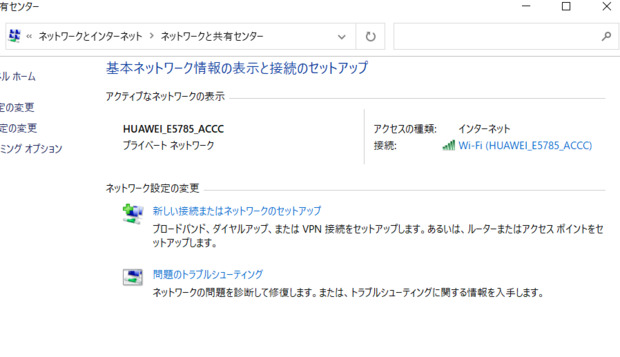
ワイハイでしか認証しません。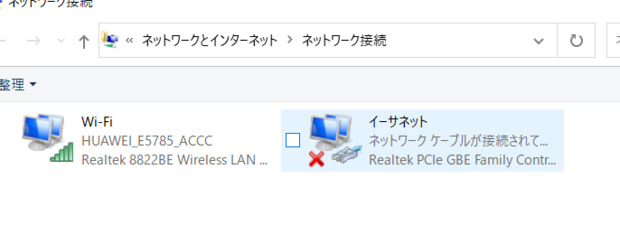
ケーブルがダメ?付属品のケーブルを使っています。>> Z5 premium さん
ケーブルが充電用?>> telosea@ぼっち・ざ・ちっぷ! さん
えいっ、、、何気に好きです。(*´ω`)それはさておき、文中のAutorun.exeが不明でした。
検索してもダウンロードできそうなサイトが見つかりませんでした。
>> ひみつ77@👈👉ご安全に! さん
スマホでイーサネット接続出来ているケーブルを使っています。>> Z5 premium さん
デバイスマネージャーではE5785を認識されていますか?あとE5785付属のケーブルは充電専用だったりして…
>> Z5 premium さん
ハイ、ありがとうございます。AutorunはパソコンとUSB機器をUSBケーブルで接続すると、USB機器内に保存されているそのファイルが自動実行されるヤツです。何が実施されるのかは、Autorun.infに記述されていたような…確か。
ただ、パソコン側でその自動実行を抑止させるように設定していると自動で実行されないので、エクスプローラか何かでUSB機器内のストレージにアクセスして手動で実行する必要があります、多分…
>> telosea@ぼっち・ざ・ちっぷ! さん
これは認識しているで合っていますよね。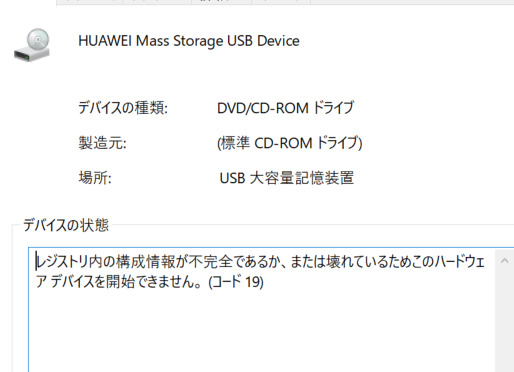
構成情報が不完全?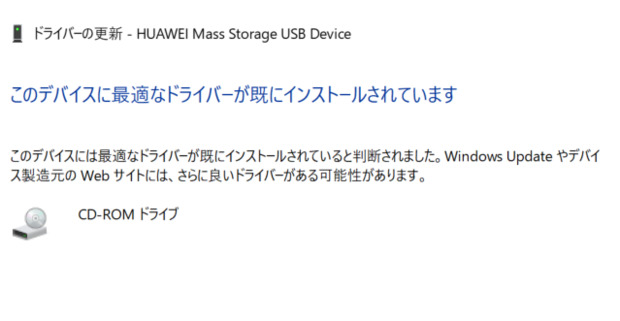
デバイスマネージャーでドライバーを更新すると、インストールされていると出ます。(/o\)原因が分からない。
>> telosea@ぼっち・ざ・ちっぷ! さん
という事は、スマホでは自動実行されるので、このE5785で改めてPC側の設定を変える必要はないですね。>> okitaomote さん
ではE5785の故障でしょうか?それにしても、あまり速くないですね。
Wi-Fi接続でもアップは25くらい出ますので。
USB接続ならもう少しという期待があるのに。
なぜNECのノートパソコンではダメなのか。上記で富士通のノートパソコンと記載しましたが、間違いで、イーサネット接続をしないのはNECのWindows10のノートパソコンでした。
>> Z5 premium さん
ィ5785の故障というよりPCのドライバのインストール不具合だと思われます。速度については、E5785とmineoとはモバイルデータ通信されているわけで、E5785とPCがWi-Fi接続されていようがUSB接続されていようが、モバイルデータ通信のほうの速度が速くなければ、大して変わりないと思います。2.4GHzで接続するか5GHzで接続するかの違いは若干あるかもしれませんが。モバイルデータ通信の速度は、その人の環境によるので、一概に何とも言えません。
>> Z5 premium さん
E5785のUSBテザリングが、F社PC:○、N社PC:× なのですね。それでは、N社PCのデバイスマネージャーでドライバの入れ直し(マスストレージUSBデバイスを右クリックで削除)をしてから、再度接続してドライバが入るか確認してみませんか?
>> Z5 premium さん
「スマホでは自動実行される」がよく分かりませんが、スマホとPCをUSB接続してドライバのインストール無しでテザリング出来るのは、汎用(標準?)ドライバが採用(使用)されているからだと思います。>> telosea@ぼっち・ざ・ちっぷ! さん
N社PCでやってみましたが、HUAWEIのサイトが開きません。疑問ですが、イーサネット接続出来るF社PCでのデバイスマネージャーでHUAWEIは認識していない様ですがイーサネット接続はしています。
>> telosea@ぼっち・ざ・ちっぷ! さん
どうあれスマホでは「イーサネット接続しますか?」という様な表示が出るという事が言いたかったんです。>> Z5 premium さん
関係無いと思いますが、マスストレージUSBデバイスがリードオンリーなので、そういうドライブ扱いされているのかと思います。>> Z5 premium さん
サイトというのは、E5785の管理画面の事ですよね?ネット接続と外部ストレージ認識とは別なので、F社PCの挙動は問題無いと思います。あと、そのデバイスマネージャーのネットワークアダプターの所に、E5785は表示されていないのですよね…
これ以上はもう自分の手に負えなさそうなので一旦白旗揚げます。途中退場でスミマセン。
>> telosea@ぼっち・ざ・ちっぷ! さん
サイトはその通りです。接続出来るF社のコントロールパネルでは、デバイスとプリンターを開くと未指定の欄で認識していますが、N社でのコントロールパネルではデバイスの欄で黄色い「!」が出ています。
降参されてしまいましたか残念。
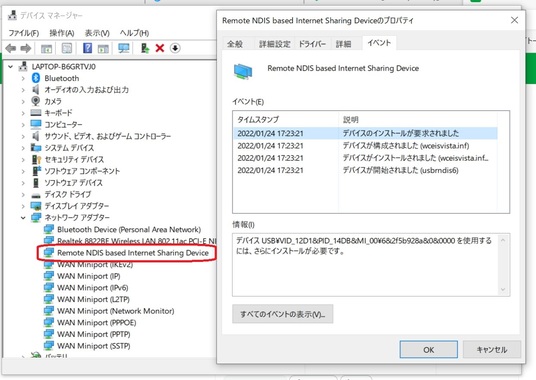
本日夕方、Windows10 ノートに初めてE5785を接続した結果、Autorun.exeは走ったものの、HUAWEIからのデバイスドライバーのインストールは発生しなかったのですが、デバイスマネジャーで確認したところ、E5785をUSB接続した時刻に「Remote NDIS based Internet Sharing Device」
というのがインストールされていました。
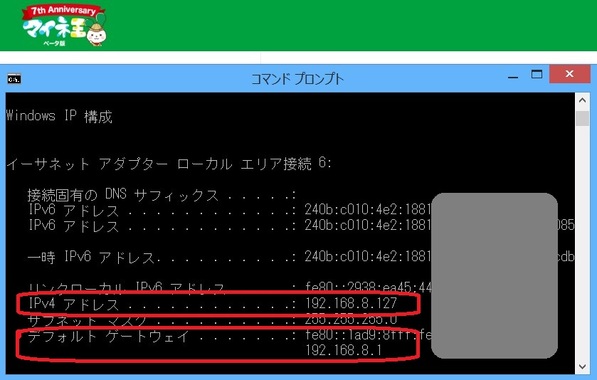
この段階で ipconfigを見ると イーサーネットアダプター接続として、IPアドレス=192.1.8.127, ゲートウェイ=19.1.8.1 ということで E5785接続が確認できます。